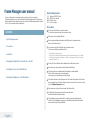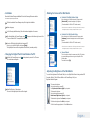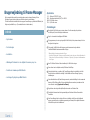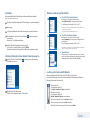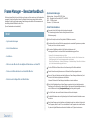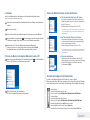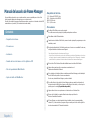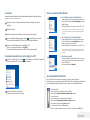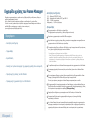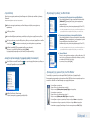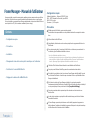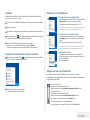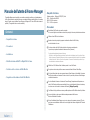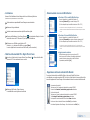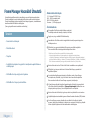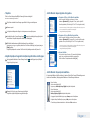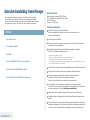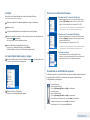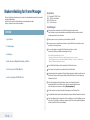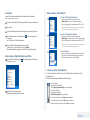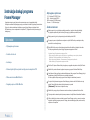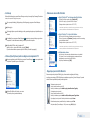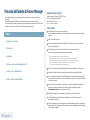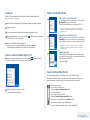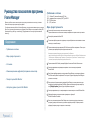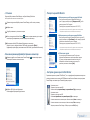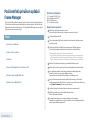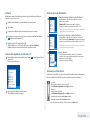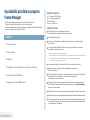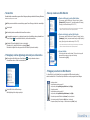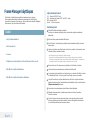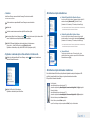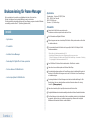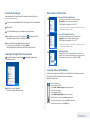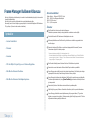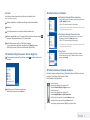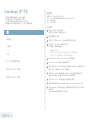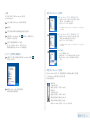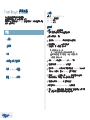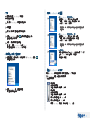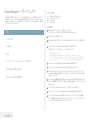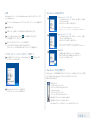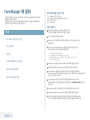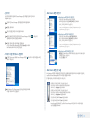Samsung 1000P Guía de Instalación(User Manual)
- Typ
- Guía de Instalación(User Manual)
Strona się ładuje...
Strona się ładuje...
Strona się ładuje...
Strona się ładuje...
Strona się ładuje...
Strona się ładuje...
Strona się ładuje...
Strona się ładuje...
Strona się ładuje...
Strona się ładuje...
Strona się ładuje...
Strona się ładuje...
Strona się ładuje...
Strona się ładuje...
Strona się ładuje...
Strona się ładuje...
Strona się ładuje...
Strona się ładuje...
Strona się ładuje...
Strona się ładuje...
Strona się ładuje...

Polski 22
Instrukcja obsługi programu
Frame Manager
Urządzenia można używać jako monitora pomocniczego oraz do przeglądania zdjęć.
Funkcja ta umożliwia efektywniejszą pracę w porównaniu do działań na pojedynczym monitorze.
W tym celu, należy zainstalować dodatkowy program Frame Manager i podłączyć kabel
USB dostarczony wraz z urządzeniem do komputera PC. (Wyłącznie monitor pomocniczy jest
obsługiwany.)
Spis treści
Wymagania systemowe –
Środki ostrożności –
Instalacja –
Zmiana trybu Cyfrowej ramki na zdjęcia na komputerze PC –
Obracanie ekranu Mini Monitor –
Regulacja jasności Mini Monitor –
Wymagania systemowe –
O S : Windows XP SP2/SP3, Vista
USB : Kontroler Hosta USB 2.0
RAM : minimum 512 MB lub więcej
Procesor : 2.4 GHz lub szybszy
Środki ostrożności –
1
Należy upewnić się, czy instalacja przebiegła prawidłowo i zgodnie z instrukcją instalacji.
W przypadku użycia ramki jako monitora głównego jej wyświetlacz pozostanie pusty.
2
Należy upewnić się, że do połączenia użyty został właściwy kabel USB.
3
Programy używane i wyświetlane na urządzeniu w trybie Mini-Monitor po zamknięciu należy
przenieść do monitora głównego.
4
Moduł Mini-Monitor może nie funkcjonować prawidłowo dla niektórych rodzajów kart wideo.
W takim przypadku należy ustawić opcję Przyspieszenie sprzętowe na Brak.
Aby ustawić opcję Przyspieszenie sprzętowe na Brak
: Kliknij prawym przyciskiem myszy pulpit Windows i z wyświetlonego menu wybierz polecenie
Właściwości. Zostanie wyświetlone okno Właściwości: Ekran.
Kliknij kolejno kartę Ustawienia > Zaawansowane >Rozwiązywanie problemów.
Ustaw wartość opcji Przyspieszenie sprzętowe na Brak.
5
Efekt Aero 3D systemu Windows Vista jest wyłączony w przypadku korzystania z funkcji Mini Monitor.
6
Niektóre lmy można odtwarzać wyłącznie za pomocą programu Windows Media Player.
7
Jeżeli sterownik karty gracznej zostanie zaktualizowany, kiedy program Frame Manager jest już
zainstalowany, funkcja Mini-Monitor może nie działać poprawnie.
W takim wypadku należy usunąć program Frame Manager i zainstalować ponownie.
8
Po użyciu funkcji obracania programu Frame Manager, położenie okna Mini-Monitor może się
zmienić. Nawet jeśli użyta zostanie funkcja obracania, na panelu
[Właściwości] : Ekran obraz nie będzie obrócony.
9
Niektóre lmy mogą nie być odtwarzane na mini monitorze pod systemem Windows Vista.
10
Z cyfrowej ramki nie można korzystać w tym samym czasie co z funkcji Windows Presentation Foundation.
11
Jeśli po instalacji nie można uruchomić programu Frame Manager, usuń go, ponownie uruchom
komputer i zainstaluj program ponownie. Uwaga: podczas instalacji programu, ramka musi być
odłączona od komputera.

Polski 23
Instalacja –
Pobierz plik instalacyjny programu Frame Manager ze strony domowej rmy Samsung Electronics.
Produkty można wyszukiwać wpisując nazwę modelu.
1
Aby rozpocząć instalację, kliknij pobrany plik konguracyjny programu Frame Manager.
2
Wybierz język.
3
Wykonując kolejne czynności instalacyjne, należy przestrzegać wytycznych wyświetlonych na
ekranie.
4
Po instalacji ikona programu Frame Manager ( ) pojawi się w prawym dolnym rogu ekranu
komputera. W celu zakończenia instalacji, uruchom ponownie komputer.
5
Podłącz kabel USB do ramki i komputera PC.
Naciśnij < lub >, wybierz Mini Monitor i naciśnij [Enter].
Cyfrowa ramka zostanie rozpoznana jako Mini Monitor (monitor drugorzędny).
Zmiana trybu Cyfrowej ramki na zdjęcia na komputerze PC –
1
Prawym przyciskiem myszki kliknij ikonę programu Frame Manager ( ) w menu paska zadań
komputera. Wyświetli się menu kontekstowe.
2
Wybierz Mini Monitor lub Urządz. pam. mas..
Tryb ramki cyfrowej zostanie zmieniony.
Obracanie ekranu Mini Monitor –
1
Opcja “Obrót o 90°” w trybie monitora Mini-Monitor ▶
W trybie Mini-Monitor wybierz opcję [Obrót o 90°]
(Obróć o 90 stopni), aby obrócić obraz o 90 stopni.
(Dostępna także w trybach obrotu o 180° i 270°.)
* Jeżeli monitor jest obrócony o 180 lub 270 stopni, jego ikona może nie być po-
prawnie wyświetlana w oknie Właściwości: Ekran komputera PC.
2
Opcja “Obrót o 0°” w trybie Mini-Monitor ▶
Jeśli w trybie Mini-Monitor wyświetlany jest obraz obrócony o
90 stopni, wybranie opcji [Poziomo] spowoduje powrót do normalnego
trybu wyświetlania obrazu.
(Dostępna także w trybach obrotu o 180° i 270°.)
* Jeżeli monitor jest obrócony o 180 lub 270 stopni, jego ikona może nie być po-
prawnie wyświetlana w oknie Właściwości: Ekran komputera PC.
3
Odświeżanie ekranu ▶
Jest to funkcja, która powoduje odświeżanie ekranu co trzydzieści
(30) sekund, co ma na calu zapobiegnięcie powstawaniu obrazu
szczątkowego na panelu w trybie Mini-Monitor.
Domyślnym ustawieniem jest [Wł].
Regulacja jasności Mini Monitor –
Sterowanie jasnością w trybie MiniMo (gdy cyfrowa ramka na zdjęcia pełni funkcję
monitora pomocniczego USB): Kliknij lewym przyciskiem myszy ikonę „Frame Manager” na pasku
zadań. Zostanie wyświetlony suwak poziomu jasności.
· Zwiększanie poziomu jasności
Przesuń wskaźnik suwaka w górę LUB
Naciśnij na klawiaturze przycisk strzałki w górę/ strzałki w lewo/ Page Up.
· Zmniejszanie poziomu jasności
Przesuń wskaźnik suwaka w dół LUB
Naciśnij na klawiaturze przycisk strzałki w dół/ strzałki w prawo/ Page Down.
Aby zwiększyć poziom jasności: Naciskaj na klawiaturze przycisk · Home.
Minimalizowanie poziomu jasności Naciśnij na klawiaturze przycisk · End.
Zamykanie aplikacji Frame Manager - Kliknij w menu opcję · Exit (Wyjście).
Strona się ładuje...
Strona się ładuje...
Strona się ładuje...
Strona się ładuje...
Strona się ładuje...
Strona się ładuje...
Strona się ładuje...
Strona się ładuje...
Strona się ładuje...
Strona się ładuje...
Strona się ładuje...
Strona się ładuje...
Strona się ładuje...
Strona się ładuje...
Strona się ładuje...
Strona się ładuje...
Strona się ładuje...
Strona się ładuje...
Strona się ładuje...
Strona się ładuje...
Strona się ładuje...
Strona się ładuje...
Strona się ładuje...
-
 1
1
-
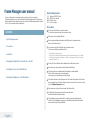 2
2
-
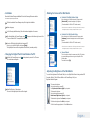 3
3
-
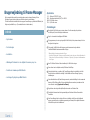 4
4
-
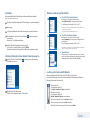 5
5
-
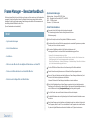 6
6
-
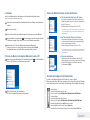 7
7
-
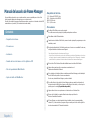 8
8
-
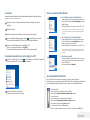 9
9
-
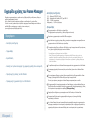 10
10
-
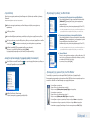 11
11
-
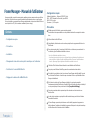 12
12
-
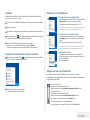 13
13
-
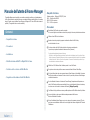 14
14
-
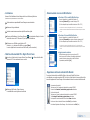 15
15
-
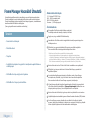 16
16
-
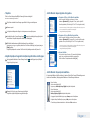 17
17
-
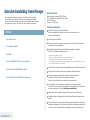 18
18
-
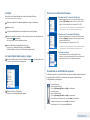 19
19
-
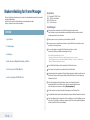 20
20
-
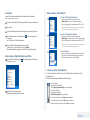 21
21
-
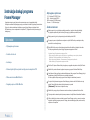 22
22
-
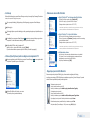 23
23
-
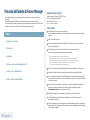 24
24
-
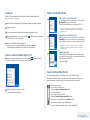 25
25
-
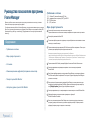 26
26
-
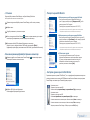 27
27
-
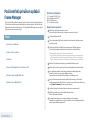 28
28
-
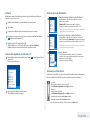 29
29
-
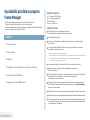 30
30
-
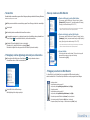 31
31
-
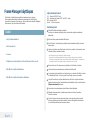 32
32
-
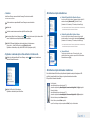 33
33
-
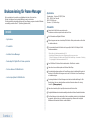 34
34
-
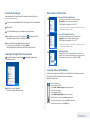 35
35
-
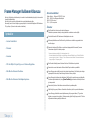 36
36
-
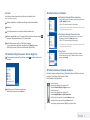 37
37
-
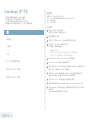 38
38
-
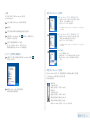 39
39
-
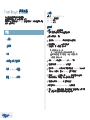 40
40
-
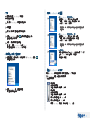 41
41
-
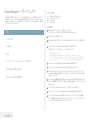 42
42
-
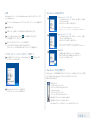 43
43
-
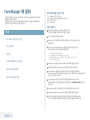 44
44
-
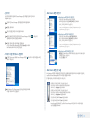 45
45
-
 46
46
Samsung 1000P Guía de Instalación(User Manual)
- Typ
- Guía de Instalación(User Manual)
w innych językach
- español: Samsung 1000P
- italiano: Samsung 1000P
- Deutsch: Samsung 1000P
- slovenčina: Samsung 1000P
- svenska: Samsung 1000P
- português: Samsung 1000P
- français: Samsung 1000P
- 日本語: Samsung 1000P
- Türkçe: Samsung 1000P
- English: Samsung 1000P
- dansk: Samsung 1000P
- русский: Samsung 1000P
- suomi: Samsung 1000P
- Nederlands: Samsung 1000P